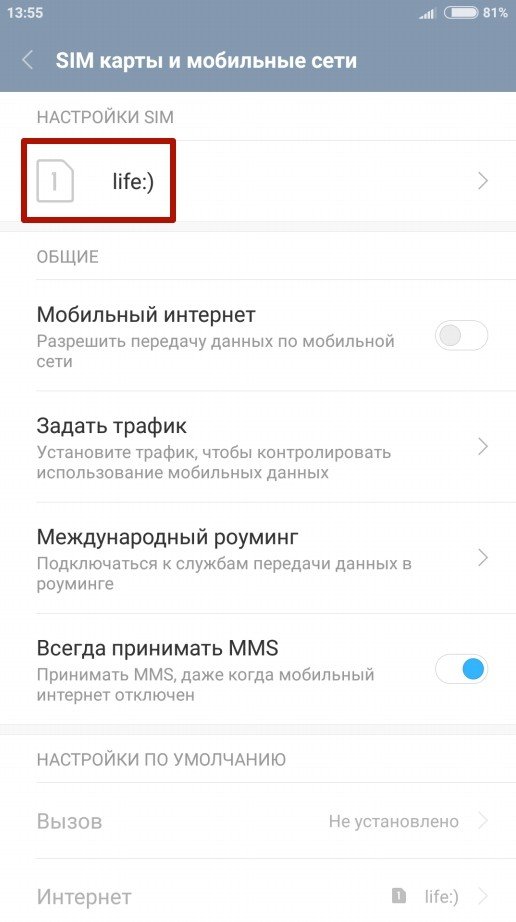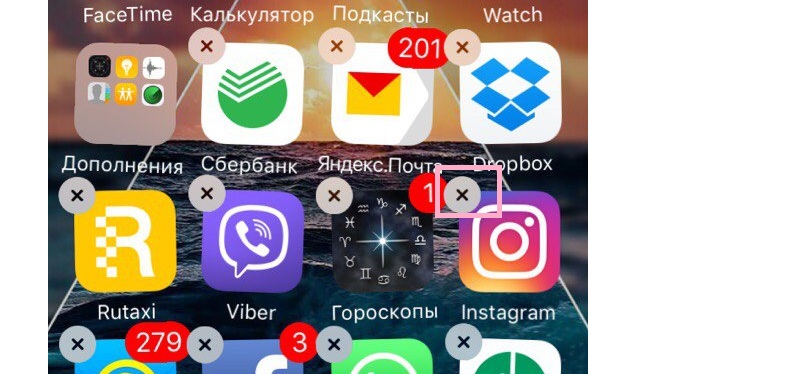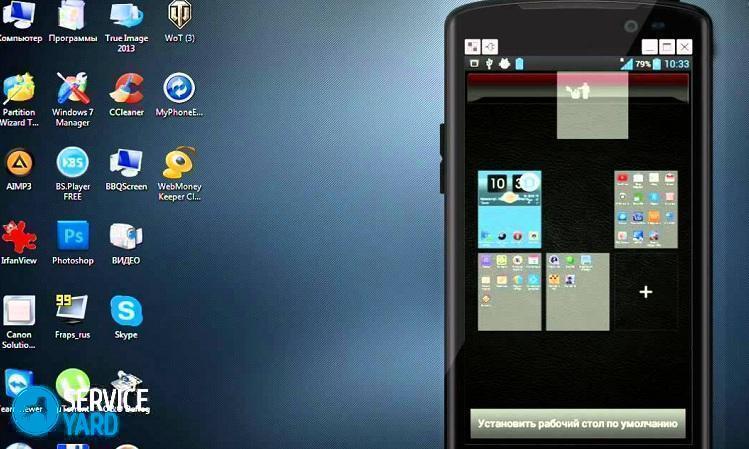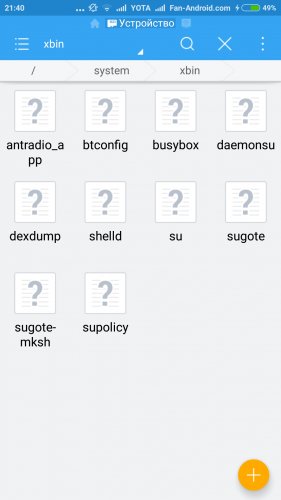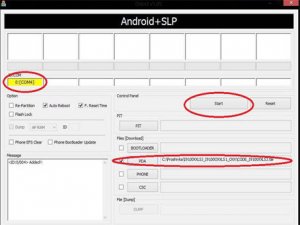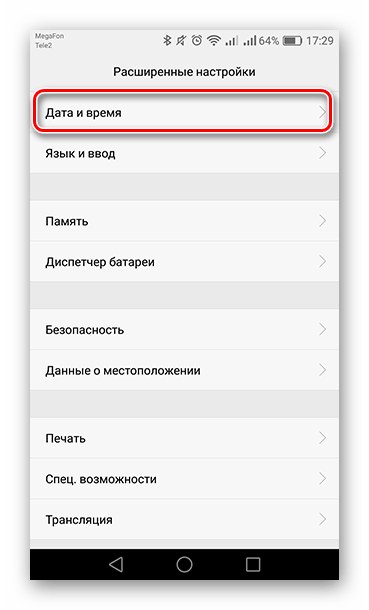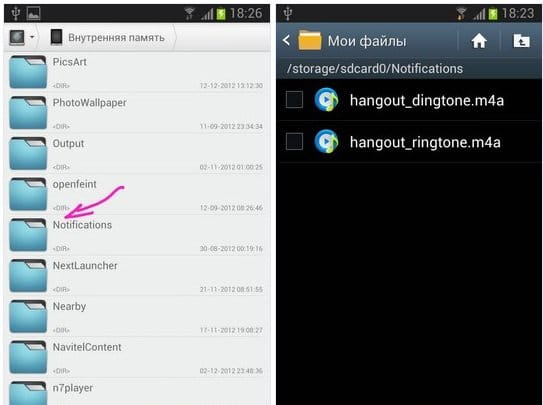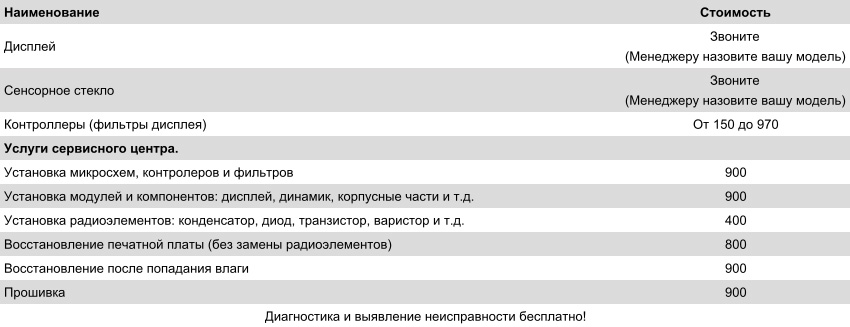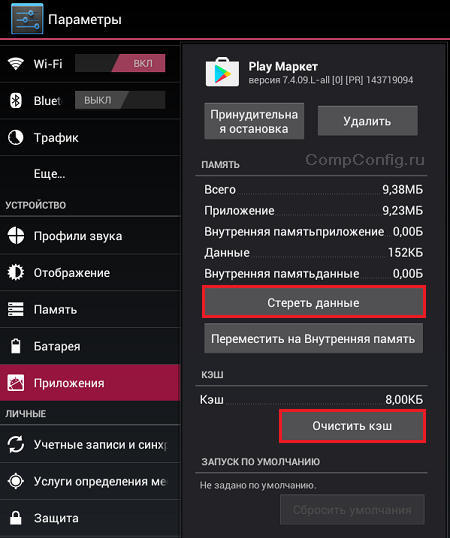Beheben eines Authentifizierungsfehlers Was ist ein Fehler bei der Google Talk-Authentifizierung?
Jeder Benutzer, der zuerst eine Anwendung auf sein Smartphone heruntergeladen hat, hat eine vernünftige Frage: Wie kann das Programm zum Laufen gebracht werden, ist es einsatzbereit oder muss es konfiguriert werden?
Daher hat jeder, der einen beliebten Messenger installiert hat, das Recht zu wissen so aktivieren Sie den Chat-Dienst in Google Talk. Lassen Sie uns eine Reservierung vornehmen - dies ist der Hauptdienst dieser Anwendung, da bereits der Name besagt, dass sie für den Chat erstellt wurde. Wenn dieser Dienst gestartet wird, wird alles andere folgen.
Der erste Start von Google Talk kann von einer Person unter verschiedenen Bedingungen durchgeführt werden:
- die Person hat und hatte noch nie ein anderes Konto bei Google Mail, Google+ usw .;
- er hat ein Konto (Account) bei Google Mail und ein Chat-Dienst auf einem Computer ist verbunden.
- der Nutzer verfügt über mehrere eigene Konten bei Google Mail und Google.
Die erste Situation tritt normalerweise auf, wenn das Gadget gerade gekauft wurde und Anwendungen darauf platziert werden. Jedes Gerät auf dem "Android" wird fast "nackt" verkauft, und für ihn müssen wir im "Android Market" nach Software suchen.
Während einer solchen Suche werden Sie jedoch aufgefordert, Ihr Login bei Google zu registrieren. In diesem Moment haben Sie Ihren ersten Account. Daher muss dies beim Einrichten von Google Talk aktiviert werden.
Wie aktiviere ich den Chat?
Sobald Sie die App starten, werden Sie aufgefordert, sich bei Ihrem Konto anzumelden. Wenn Sie es irgendwie geschafft haben, die Anwendung zu erhalten - zum Beispiel mit dem System -, müssen Sie Ihr Konto hinzufügen, indem Sie es manuell eingeben. Wenn das Konto zuvor verwendet wurde, z. B. im „Android Market“, wird es eigenständig angezeigt, und Sie müssen darauf klicken, das heißt, es bestätigen. 
Wenn Sie sich danach anmelden, erhalten Sie sofort eine Liste Ihrer Kontakte, sofern Sie diese bereits an Google weitergeleitet haben. Dies ist möglicherweise derjenige, der zuvor Google-Produkte auf Ihrem Computer verwendet hat.
Es kommt vor, dass das Smartphone dem Benutzer präsentiert wurde und er bereits mehrere notwendige Programme aufgesetzt hat. Zum Beispiel können Eltern ihrem Kind ein solches Gadget geben. Dann richten sie ein Google-Konto für ihn ein. Sie können es für ihn tun google Talk aktivieren.
Na, dann muss das Kind seinen eigenen Account ändern, der schon auf dem Computer war? Gar nicht! Mit der Anwendung können Sie mit mehreren Konten gleichzeitig arbeiten. Sie müssen es nur in der Anwendung aktivieren und das Gleiche auf dem Computer tun. Und dann kannst du voll google Talk aktivierenfür beide Konten gleichzeitig.
Authentifizierung fehlgeschlagen Google Talk auf dem Telefon. Niemand weiß genau, wie man dieses Problem löst, da die Korrekturen auf einem Gerät funktionieren und nicht in ein anderes passen. In diesem Artikel wird empfohlen, sich mit der am häufigsten verwendeten Methode vertraut zu machen.
Wenn Sie eine Google-bezogene Anwendung starten oder verwenden, stürzt eine Benachrichtigung ab: „Authentifizierungsfehler. Konnte mich nicht bei Google Talk anmelden. " Zuerst müssen Sie die Einstellungen überprüfen, ob die Profildaten und die Synchronisation konfiguriert sind.
Konten - Einrichtung und Synchronisation auf einem Smartphone
1. Öffnen Sie zunächst das Smartphone-Menü und wechseln Sie zur Registerkarte „Einstellungen“.

2. Im nächsten Schritt wechseln Sie zu den Optionen "Konten und Synchronisierung".

3. Hier müssen wir ein Häkchen in den Feldern "Hintergrundmodus" und auf die gleiche Weise in "Automatische Synchronisierung" setzen. Sie müssen sofort auf die Liste der Konten klicken, zum Google Mail-E-Mail-Profil wechseln und die Einstellungen der Funktionen überprüfen.

4. Wechseln Sie zum Abschnitt „Daten und Synchronisierung“ des Benutzerprofils, und aktivieren Sie alle Kontrollkästchen in allen Feldern. Danach müssen wir unser Smartphone oder ein anderes mobiles Gerät neu starten.

5. Befindet sich in der Dienstmail kein Konto, müssen wir auf die Schaltfläche „Konto hinzufügen“ klicken und dann alle Anweisungen auf Android befolgen.

Das Verfahren zum Einrichten eines Google-Dienstes, das Synchronisieren von Profilen
Nachdem Sie die obigen Schritte ausgeführt haben, wird auf Ihrem Mobilgerät die folgende Fehlermeldung angezeigt: „Authentifizierungsfehler. Konnte mich nicht bei Google Talk anmelden. ”Hier können Sie eine andere Option verwenden, um diesen Fehler zu beheben.
1. Dazu müssen wir erneut in die Liste der Einstellungen des Gadgets gelangen.

2. Als nächstes erfolgt der Übergang zum Reiter "Anwendungen".

3. Dann müssen wir auf die Wörter "Application Management" klicken.

4. Hier müssen Sie nacheinander jede Anwendung aus der Liste öffnen, die sich auf Google-Dienste bezieht.

5. Um in die Einstellungen dieser Anwendungen zu gelangen, müssen wir auf die Schaltfläche "Daten löschen" klicken und diese Aktion im Popup-Fenster bestätigen.


6. Dann ist das Löschen des Caches wichtig.

7. Im nächsten Schritt müssen wir zu den Einstellungen des Mobilgeräts gehen, um dort "Konten und Synchronisation" zu finden.

8. In diesen Optionen deaktivieren Sie die Kontrollkästchen rechts neben den Wörtern "Hintergrundmodus" und "Automatische Synchronisierung". Danach klicken Sie auf Google Mail.

9. In diesen Optionen müssen wir erneut alle Kontrollkästchen entfernen, die die rechte Seite der Beschriftungen bilden, und dann unser Gadget neu laden.

Nach dem Neustart des Telefons rufen wir die allgemeinen Synchronisierungseinstellungen sowie die Kontoeinstellungen auf und führen die Installation von Häkchen dort durch, wo sie zuvor vorhanden waren. In diesem Stadium wird möglicherweise die folgende Fehlermeldung angezeigt: "Synchronisierungsfehler". Achten Sie nicht darauf. Als nächstes starten wir das Telefon neu und überprüfen nach und nach die Funktion des Gadgets mit den Einstellungen.

Das ist alles Falls die durchgeführten Aktionen das Problem mit der Authentifizierung nicht lösen, sollten Sie auf unserer Website nach ähnlichen Artikeln mit anderen Methoden suchen, um dieses Problem zu lösen.
Android-Benutzer können gelegentlich auf Probleme stoßen, die die normale Verwendung des Geräts beeinträchtigen. "Google Talk-Authentifizierung fehlgeschlagen" ist ein häufiges Problem mit dem Android-Betriebssystem, das das Herunterladen von Anwendungen aus dem Play Store unmöglich macht. Lesen Sie den Artikel, um diesen Fehler zu beheben.
In der Regel weist der Fehler "Google Talk-Authentifizierung fehlgeschlagen" auf falsche Einstellungen für den Play Store hin. Es gibt verschiedene Möglichkeiten, um dieses Problem zu lösen, die nachfolgend beschrieben werden.
Möglichkeiten zur Behebung des Fehlers
Methode 1: leeren Sie den Cache
1. Gehen Sie zu den Einstellungen Ihres Android-Geräts und öffnen Sie den Abschnitt "Anwendungen" ;

2. Gehe zur Registerkarte "Alle" und dann finden und tippen Sie auf die Anwendung "Google Play Market" ;

3. Drücken Sie die Tasten nacheinander. "Stop" , "Daten löschen" und Cache leeren . Schließen Sie das Einstellungsfenster und starten Sie das Gerät neu.

Methode 2: Richten Sie die Synchronisierung ein
1. Öffnen Sie die Einstellungen auf Ihrem Gerät und suchen Sie den Block "Accounts" wo müssen Sie das Element öffnen "Google" ;

2. Tippen Sie im nächsten Fenster auf Ihre E-Mail-Adresse. Sie werden zu dem Abschnitt weitergeleitet "Sync" wo müssen Sie alle Elemente deaktivieren;

3. Starten Sie das Gerät neu und kehren Sie dann zu den Synchronisierungseinstellungen zurück, in denen Sie alle Kontrollkästchen erneut aktivieren müssen.
4. Starten Sie das Gerät neu. In der Regel kann mit dieser Methode das Problem mit dem aufgetretenen Fehler behoben werden.
Methode 3: Zurücksetzen auf Werkseinstellungen
Ein radikaler, aber auch der effektivste Weg, um viele Android-Fehler zu beseitigen.
1. Öffnen Sie die Einstellungen auf Ihrem Gerät und öffnen Sie dann "Wiederherstellen und zurücksetzen" ;

2. Klicken Sie auf die Schaltfläche "Einstellungen zurücksetzen" Bestätigen Sie Ihre Absicht, alle Informationen von Ihrem Smartphone zu löschen, und warten Sie, bis der Vorgang abgeschlossen ist.
In der Regel sind dies die wichtigsten Methoden zur Fehlerbehebung. Starten Sie die erste Methode und gehen Sie die Liste durch. Am Ende werden Sie das Problem los.
Häufig behindern verschiedene Probleme und Fehler die komfortable Nutzung mobiler Geräte unter dem Android-Betriebssystem. Probleme mit der Google Talk-Komponente sind relativ selten, aber wenn sie erkannt werden, sehen Sie, dass keine Gelegenheit besteht, in den integrierten Playmarket einzusteigen. Dies schafft erhebliche Hindernisse für den Benutzer, was bedeutet, dass das Problem sofort behoben werden muss.
Ursachen und Auswirkungen von Problemen mit der Google Talk-Komponente
Viele Besitzer von Smartphones und Tablets auf Android haben verschiedene Probleme. Die Google Talk-Authentifizierung schlägt jedoch fehl, da Android nicht so häufig verwendet wird. Die Gründe für diese Störung können unterschiedlich sein. Meistens sind jedoch die falschen Einstellungen des Play Market-Dienstes oder des Google-Kontos für das Auftreten des Problems verantwortlich.
WICHTIG! Aufgrund dieses Problems kann der Besitzer des Geräts den Google Play-Anwendungsdienst nicht verwenden. Dies führt zu schwerwiegenden Unannehmlichkeiten. Aus diesem Grund kann das Problem nicht ignoriert werden.
In einigen Fällen gibt es möglicherweise überhaupt keinen bestimmten Grund, da diese Betriebssystemserie durch zahlreiche Bugs und kleinere Fehler gekennzeichnet ist, die ähnliche Konsequenzen haben können.
Stellen Sie die Google Talk-Komponente wieder her
Da es sehr viele Gründe für dieses Phänomen geben kann, sollten mehrere Methoden abwechselnd angewendet werden, um sicherzustellen, dass dieses schwerwiegende Problem gelöst wird. Es lohnt sich, mit den einfachsten Methoden zu beginnen, nämlich den Cache der Play Market-Anwendung zu leeren.
Befolgen Sie dazu die folgenden Schritte, um die integrierten Funktionen des Telefons zu verwenden:
- Gehen Sie zum Geräteeinstellungsmenü.
- Suchen Sie nach Kategorie Applications;
- Auf der Registerkarte Alle müssen Sie die gewünschte Komponente auswählen.
- Beenden Sie es, löschen Sie seine Daten und löschen Sie den vorhandenen Cache vollständig.
Diese Methode hilft, wenn das Problem durch falsche Diensteinstellungen verursacht wird. Wenn der Verdacht besteht, dass der Fehler aufgrund des Google-Kontos aufgetreten ist, müssen Sie zum Abschnitt "Konten" des Google-Abschnitts wechseln. Dort wird in der Kategorie Synchronisation empfohlen, alle verfügbaren Kontrollkästchen zu entfernen und das Gerät neu zu starten. Nach dem Einschalten müssen die Parameter in den vorherigen Zustand zurückkehren und das Telefon erneut starten.

TIPP! Das Zurücksetzen des Telefons auf die Werkseinstellungen ist eine radikale Lösung. Sie sollten nicht darauf zurückgreifen, bevor alle anderen Methoden getestet wurden.
Die Wiederherstellung des ursprünglichen Zustands des Geräts ist denkbar einfach. Wechseln Sie dazu zum Menü "Wiederherstellen und zurücksetzen" und klicken Sie auf "Zurücksetzen", um die ursprünglichen Geräteeinstellungen wiederherzustellen.
Befolgen Sie die unten beschriebenen Schritte nacheinander, um das Problem zu lösen. Nach jedem Schritt sollten Sie überprüfen, ob das Problem weiterhin besteht oder bereits behoben wurde. Die Sequenz ist auch dann zu beobachten, wenn eine Phase direkt mit einem Misserfolg endet: zum Beispiel die Aktualisierung des Play Market.
1. Schalten Sie das Telefon oder Tablet aus und wieder ein
2. Öffnen Sie die Play Store-App.
Schritt 2 von 8: Aktualisieren Sie die Einstellungen für Datum und Uhrzeit
2. Wechseln Sie zum Abschnitt Datum und Uhrzeit.
3. Deaktivieren Sie "Datum und Uhrzeit des Netzwerks", "Zeitzone des Netzwerks".
4. Stellen Sie die falsche Datums- und Uhrzeiteinstellung ein, z. B. 01/01/2001
5. Schließen Sie die Einstellungen und kehren Sie zum Hauptbildschirm zurück.
6. Befolgen Sie die Schritte 1 und 2
7. Stellen Sie Datum und Uhrzeit richtig ein.
8. Überprüfen Sie "Datum und Uhrzeit des Netzwerks", "Zeitzone des Netzwerks".
Schritt 3 von 8: Cache leeren und Daten löschen
1. Öffnen Sie Einstellungen auf Ihrem Gerät
2. Gehen Sie zu Anwendungen
3. Wählen Sie die Google Play Store-App aus.
4. (Schritt für Versionen von Android 5.0+) Wechseln Sie zum Speicher
5. Löschen Sie die Daten
6. Wiederholen Sie die Schritte 3, 4, 5 für die Anwendungen "Download Manager" und "Google Play Services".
Schritt 4 von 8: Installieren der Play Market-Updates
1. Öffnen Sie Einstellungen auf Ihrem Gerät
2. Gehen Sie zu Anwendungen
3. Wählen Sie Google Play Store
4. Klicken Sie auf Deaktivieren -\u003e Anwendung deaktivieren.
5. Klicken Sie auf Aktivieren
6. Nach einigen Minuten lädt der Play Market Updates herunter und installiert die neueste Version.
Schritt 5 von 8: Nach Systemaktualisierungen suchen
1. Öffnen Sie Einstellungen auf Ihrem Gerät
2. Wählen Sie "Info zu Telefon / Tablet / Tablet-PC".
3. Gehen Sie zu "System Update"
4. Suchen Sie nach Updates
5. Wenn Updates gefunden werden, installieren Sie diese.
Schritt 6 von 8: Deaktivierte Anwendungen prüfen
1. Öffnen Sie Einstellungen auf Ihrem Gerät
2. Gehen Sie zu Anwendungen
3. Öffnen Sie die Liste der deaktivierten Anwendungen.
4. Fügen Sie Anwendungen mit den folgenden Begriffen in den Namen ein: "Dateien", "Google", "Downloads".
Schritt 7 von 8: Überprüfen des verfügbaren Speicherplatzes
1. Öffnen Sie Einstellungen auf Ihrem Gerät
2. Wählen Sie Speicher oder Speicher.
3. Wenn weniger als 1 GB Arbeitsspeicher verbleibt, löschen Sie nicht benötigte Anwendungen (damit Android ordnungsgemäß funktioniert, wird freier Speicherplatz reserviert, der möglicherweise nicht ausreicht, um die Anwendung zu installieren).
Schritt 8 von 8: An- und Abmelden
1. Öffnen Sie Einstellungen auf Ihrem Gerät
2. Gehen Sie zu "Accounts"
3. Wählen Sie "Google"
4. Klicken Sie auf Ihr Konto
5. Klicken Sie auf drei Punkte.
6. Klicken Sie in der angezeigten Liste auf Konto löschen.
7. Schließen Sie die Einstellungen und kehren Sie zum Hauptbildschirm zurück.
8. Wiederholen Sie die Schritte 1 und 2.
9. Klicken Sie auf Konto hinzufügen
10. Befolgen Sie die weiteren Anweisungen des Geräts.
Wenn das Problem nach diesen Eingriffen nicht behoben wurde, setzen Sie das System auf die Werkseinstellungen zurück. Manchmal kann es der einzige Weg sein.
Was ist Google Talk?
Die wörtliche Übersetzung des Messenger klingt wie "sagt Google". Dies ist der Nachwuchs des Unternehmens, der eine ernsthafte Konkurrenz für führende Boten wie Viber, WhatsApp usw. darstellt. Das Programm-Modul ist integriert, besteht aus einem Basis-Client für die Kommunikation (muss als APK-Datei heruntergeladen werden) sowie Chat- und Video-Chat-Modulen. Wie die meisten Produkte des Unternehmens ist Google Talk eng mit dem Google Mail-Client synchronisiert. Voraussetzung für die Nutzung des Programms ist daher ein Google-Konto.
Die Hauptfunktionen des Clients können in der folgenden Liste dargestellt werden:
- Instant Messaging (einschließlich Multimedia) mit anderen Google Mail-Nutzern online. Gleichzeitig hängt die Lieferzeit direkt von der Geschwindigkeit des mobilen Internetverkehrs ab.
- Die Möglichkeit, den Standort von Freunden, deren Status und andere Informationen, für die eine Berechtigung erteilt wurde, zu verfolgen.
- Audio- und Videoanrufe (bei Installation eines zusätzlichen Moduls).
- Erstellen von Konferenzen von mehreren Benutzern (Voice-Chat ist auf 10 Gesprächspartner beschränkt).
Als Nächstes untersuchen wir Möglichkeiten, um die Probleme zu lösen, die mit dem Auftreten eines Authentifizierungsfehlers beim Starten des Messenger verbunden sind. In der Zwischenzeit empfehlen wir Ihnen, sich die Videobewertung der wichtigsten Funktionen des Google Talk-Programms auf Android anzusehen.
Möglichkeiten, um das Problem zu lösen
Bevor Sie überlegen, wie Sie den Fehler beim Starten des Google Talk-Clients beheben können, müssen Sie herausfinden, welche Authentifizierung fehlschlägt. Grundsätzlich tritt es auf, wenn das Kennwort, die Kontoeinstellungen oder die Art der Datenverschlüsselung nicht übereinstimmen. Leider gibt es keine einzige universelle Methode, um dieses Problem zu lösen. Wir werden uns nur auf einige der gebräuchlichsten Methoden konzentrieren: Einrichten eines Kontos und Synchronisieren von Konten.
Einrichten eines Kontos und Synchronisieren auf einem Mobiltelefon
Wenn der Google Talk-Messenger nicht funktioniert, können Sie zunächst Ihre Kontoeinstellungen auf Ihrem Smartphone überprüfen. Dazu müssen Sie Folgendes tun:
- Öffnen Sie das Menü mit den Systemeinstellungen.
- Wählen Sie die Registerkarte „Accounts and Synchronization“ (in den meisten Fällen befindet sie sich unter der Registerkarte „Applications“).
- Aktivieren Sie die Kontrollkästchen vor den Elementen: "Hintergrundmodus" und "Automatische Synchronisierung". Auf diese Weise kann das System die für die Eingabe der Ressource erforderlichen Daten automatisch überprüfen.
- Aktivieren Sie unter "Daten und Synchronisierung" die Kontrollkästchen neben allen verfügbaren Elementen (Kontakte, Google Mail usw.).
- Starten Sie das mobile Gerät neu, indem Sie den Ein- / Ausschalter gedrückt halten und das entsprechende Element aus dem Menü auswählen.
Sie können jetzt versuchen, Google Talk erneut aufzurufen. Mit hoher Wahrscheinlichkeit sollte der Fehler verschwinden.
Einrichten der Google-Dienste und der Kontosynchronisierung
Wenn die vorherige Methode Ihnen nicht geholfen hat und nach der Anmeldung bei Google Talk der Fehler "Authentifizierungsfehler" weiterhin angezeigt wird, versuchen Sie es mit einer anderen Methode. Dies erfordert:
- Öffnen Sie das Android-Systemeinstellungsmenü.
- Wählen Sie die Registerkarte "Anwendungen".
- Klicken Sie im folgenden Fenster auf den Punkt "Anwendungsverwaltung".
- In der Liste der angezeigten Programme löschen wir den Cache und die Daten für jedes dieser Programme, die den Google-Diensten zugeordnet sind.
- Gehen Sie zum Tab "Accounts and Sync" und entfernen Sie die Häkchen vor den Hintergrund- und Auto-Sync-Elementen.
- Öffnen Sie den Punkt „Daten und Synchronisierung“ und machen Sie dasselbe dort.
- Starten Sie das Mobiltelefon neu, wie im vorherigen Abschnitt beschrieben.
- Setzen Sie die entfernten Kontrollkästchen erneut, ohne auf den aufgetretenen Synchronisationsfehler zu achten.
- Starten Sie das Telefon erneut und versuchen Sie, die Anwendung zu starten.
Wie die Praxis zeigt, können Sie mit diesen beiden Methoden das Problem des Authentifizierungsfehlers beim Starten der Google Talk-Anwendung beheben. Wenn sie nicht geholfen haben, können Sie versuchen, das Konto Konto zu löschen. Und schließlich können Sie im extremsten Fall die Wiederherstellung der Werkseinstellungen von Android verwenden. Dies ist eine radikale Methode, mit der der interne Speicher Ihres Smartphones gelöscht wird. Daher empfehlen wir vor der Verwendung die beiden oben beschriebenen Methoden.
Erste Entscheidung
Das erste, was Sie versuchen müssen, um Google-Dienste zu aktualisieren. Öffnen Sie dazu Google Play, wischen Sie vom linken zum rechten Rand des linken Rahmens und rufen Sie das Menü auf, in dem wir "Meine Apps und Spiele" auswählen.
Auf der Registerkarte "Installiert" finden wir alle Google-Dienste und aktualisieren sie (tippen Sie auf die Anwendung und klicken Sie auf "Aktualisieren" oder wählen Sie einfach "Alle aktualisieren" aus).

Dies kann helfen.
Zweite Lösung
Wenn das Update der Google-Dienste nicht geholfen hat, müssen Sie versuchen, den Cache für Google-Anwendungen zu leeren.
Gehen Sie zu den "Einstellungen".

Hier finden wir den Bereich "Anwendungen".


Klicken Sie auf der Seite der Anwendung selbst abwechselnd auf die Schaltflächen "Cache löschen", "Daten löschen" und "Stopp".

Starten Sie anschließend Google Play mit der Anwendung. Der Fehler sollte verschwinden. Auf die gleiche Weise können Sie versuchen, die Daten für andere Google-Anwendungen zu löschen. Aber ob es hilft, kann man nicht mit Sicherheit sagen.
Dritte Lösung
Für die dritte Lösung des Problems muss hier die Synchronisierung der Google-Dienste eingerichtet werden.
Gehen Sie dazu zurück zum Abschnitt "Einstellungen", nur dieses Mal wählen wir ein Google-Konto aus.

Hier sehen wir Ihren Account und klicken darauf.

Im Abschnitt "Synchronisation" entfernen wir alle Kontrollkästchen und starten das Gerät neu.

Nach dem Neustart kehren wir zu diesem Abschnitt zurück und aktivieren alle Kontrollkästchen wieder, wenn die Internetverbindung besteht.

Überprüfen Sie den Betrieb des Geräts.
Vierte Lösung
Wenn nichts hilft, stellen Sie die Werkseinstellungen Ihres Smartphones oder Tablets wieder her. Wie das geht, haben wir bereits ausführlich beschrieben.
Bitte beachten Sie, dass beim Zurücksetzen der Einstellungen alle Daten gelöscht werden. Vergessen Sie also nicht, eine Kopie davon anzufertigen!